Les fonctions Wi-Fi et Bluetooth de votre iPhone ne cessent de s’activer toutes seules et vous ne savez pas pourquoi ? Rassurez-vous, vous n’êtes pas fou. Depuis l’arrivée de iOS 11, Apple a modifié les réglages de son gestionnaire de connexions sans fil. Voici une méthode pour désactiver de manière permanente la connexion Wi-Fi et Bluetooth de son iPhone ou de son iPad.
Le fautif n’est autre que le centre de contrôle
Voilà plusieurs mois que vous constatez avec étonnement que la fonction Bluetooth ou Wi-Fi de votre iPhone se rallume toute seule, quelques heures à peine après l’avoir arrêté ? Bug, problème Wi-Fi, malware ou erreur de manipulation ?
Il ne s’agit en aucun cas d’un souci matériel ni même d’un problème technique sur votre appareil. Depuis l’arrivée de iOS 11, Apple a souhaité faire plusieurs changements au niveau du centre de contrôle et plus particulièrement sur les boutons de gestion des connexions sans fil.
- Ouvrez le centre de contrôle en faisant glisser votre doigt du bas vers haut de l’écran de votre appareil
- Sur l’iPhone X ou version plus récente, placez votre doigt sur l’angle supérieur droit de l’écran et faîtes le descendre vers le bas
- Le centre de contrôle se lancera automatiquement
- Repérez les boutons Wi-Fi et Bluetooth placés dans le coin supérieur à côté du mode avion
Les interrupteurs Wi-Fi et Bluetooth présents dans le centre de contrôle ne fonctionnent plus comme de simples commutateurs marche/arrêt. Lorsque vous désactivez l’une de ces fonctions depuis ces deux boutons, iOS se contente juste de déconnecter votre tablette ou votre iPhone du réseau Wi-Fi ou de l’accessoire Bluetooth (casque, manette, enceinte etc..) auquel il était connecté.
Les connexions sans fil restent allumées et continuent donc d’émettre des ondes radio. Pour le vérifier il suffit de se rendre dans les Réglages de son iPhone ou de son iPad. Ainsi à côté de l’option Wi-Fi ou Bluetooth vous verrez s’afficher la mention non connecté ou lien de non.
Vous demandez peut-être quel est le but de cette fonctionnalité ? Ce dispositif a été mis en place afin de permettre aux utilisateurs de déconnecter leur appareil en un clic tout en continuant de profiter des fonctions sans fil comme AirDrop, AirPlay ou de Handoff. Pour rappel le système de continuité d’Apple offre la possibilité de rediriger un appel en cours vers un autre appareil Apple.
Comment vraiment désactiver le Bluetooth et le wifi sur son téléphone
La plupart des possesseurs d’iPhone pensent pouvoir éteindre la fonction Bluetooth ou Wi-Fi de leur téléphone depuis le centre de contrôle. Ces deux boutons ne désactivent pas vraiment les connexions sans fil. Elles sont en réalité en veille pour une durée de temps limité.
Le Wi-Fi et le Bluetooth se réactiveront automatiquement le lendemain à 5 heures du matin ou dès que vous déplacerez votre smartphone (géolocalisation). Ceci n’est pas sans poser des problèmes sur la sécurité de votre appareil.
Comme vous le savez certainement, il ne faut jamais laisser en permanence les connexions sans-fil ouvertes. Les pirates utilisent les vulnérabilités du Bluetooth pour s’infiltrer dans les smartphones et siphonner toutes les données personnelles (photos, numéro de compte bancaire, mails etc…)
A cela s’ajoute le fait que même si les technologies sans-fil Bluetooth et Wi-Fi nous facilitent la vie, elles se montrent particulièrement énergivores. En les laissant activé en permanence, vous allez réduire l’autonomie de votre iPhone ou votre iPad. Quand on sait combien celle-ci est primordiale, il serait vraiment dommage de la gâcher inutilement.
Voici la procédure pour désactiver de façon permanente le Wi-Fi et le Bluetooth sur un smartphone ou une tablette Apple et ainsi prolonger la durée de vie de la batterie.
- Ouvrez les réglages de votre device
- Cliquez sur la rubrique Wi-Fi ou Bluetooth
- Appuyez sur l’interrupteur vert pour désactiver l’une des connexions sans-fil
- Ouvrez ensuite le centre de contrôle
- Les symboles du Wi-Fi et Bluetooth apparaîtront barrés
Evidemment cette procédure vous oblige à faire quelques manipulations supplémentaires. Il est vraiment dommage qu’Apple n’offre pas la possibilité de désactiver complètement les ondes radio depuis le centre de contrôle. En espérant que les équipes de la firme à la pomme revoient très rapidement la gestion des connexions sans fil de leurs appareils mobiles.

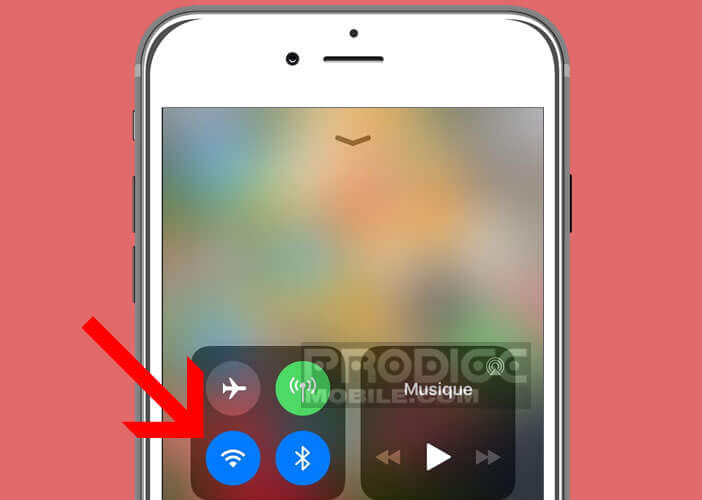
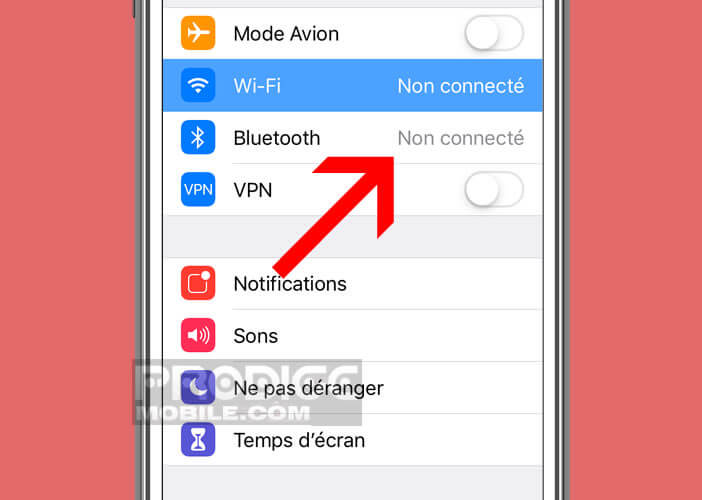
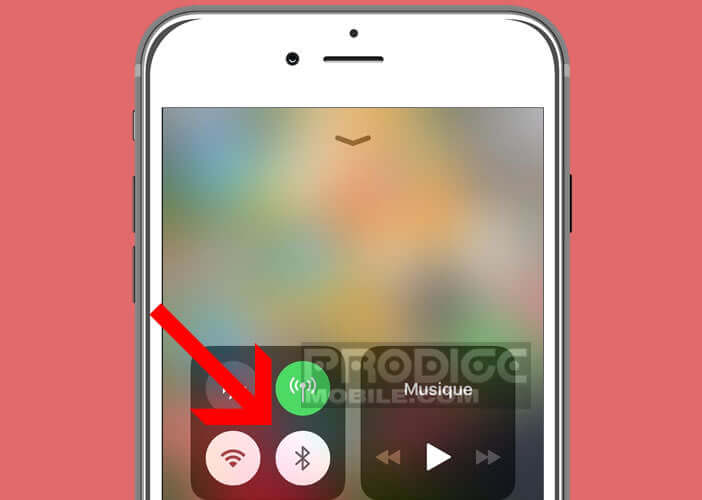
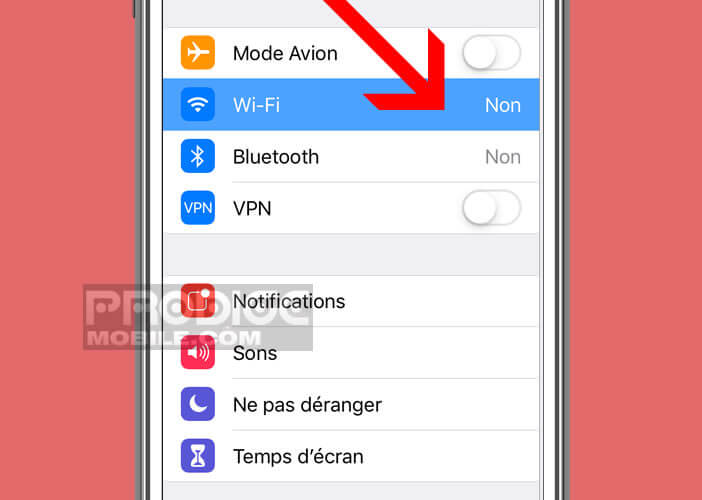
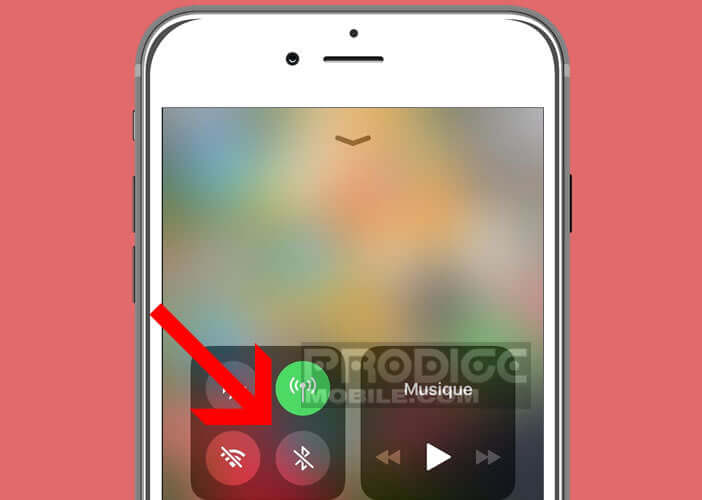
4 commentaires
Merci
Bonjour Rivole,
Un grand merci à vous pour cette astuce. J’ai bien cru devenir folle. Le Bluetooth se rallumait tout seul comme par enchantement au bout de quelques heures. Je suis même allée jusqu’à cacher ma tablette dans un placard verrouillé à clé pensant qu’une personne de ma famille rallumait le Bluetooth à mon insu pour se moquer de moi. Je ne comprends pas d’ailleurs pourquoi cette dernière se rallume toute seule.
Petite astuce, avec l’appli raccourci, vous pouvez créer un bouton qui déconnectera le wifi et le Bluetooth sans avoir à farfouiller dans vos paramètres.
Il suffit de créer un script avec Raccourcis. C’est génial et simple. Choisissez de déconnecter le wifi et le Bluetooth et validez le bouton.
Envoyez vers votre page d’app et le tour est joué.
Bonjour Morgan,
Un grand merci pour le partage de ton astuce. Problème, je n’arrive pas à créer un script qui éteigne totalement le Wi-Fi. Ca ne fonctionne que pour le Bluetooth. J’ai bien regardé dans les menus de raccourci, je ne trouve rien en ce qui concerne la connexion Wi-Fi. Je peux juste régler le mode ne pas déranger. Dommage.